Word截屏的方法
時間:2023-06-01 11:38:26作者:極光下載站人氣:105
很多小伙伴在編輯文字文檔時都會將Word程序作為編輯軟件的首選,因為在Word中,我們想要的各種工具都能快速找到。當我們想要對打開的窗口進行截屏,然后將圖片插入文檔時,不用另外下載軟件,在Word中就可以輕松實現。我們打開Word的插入工具,然后在子工具欄中打開“屏幕截圖”選項,接著在下拉列表中就能看到所有打開的窗口了,選擇其中一個,然后就能得到該窗口的截屏圖片了。有的小伙伴可能不清楚具體的操作方法,接下來小編就來和大家分享一下Word截屏的方法。
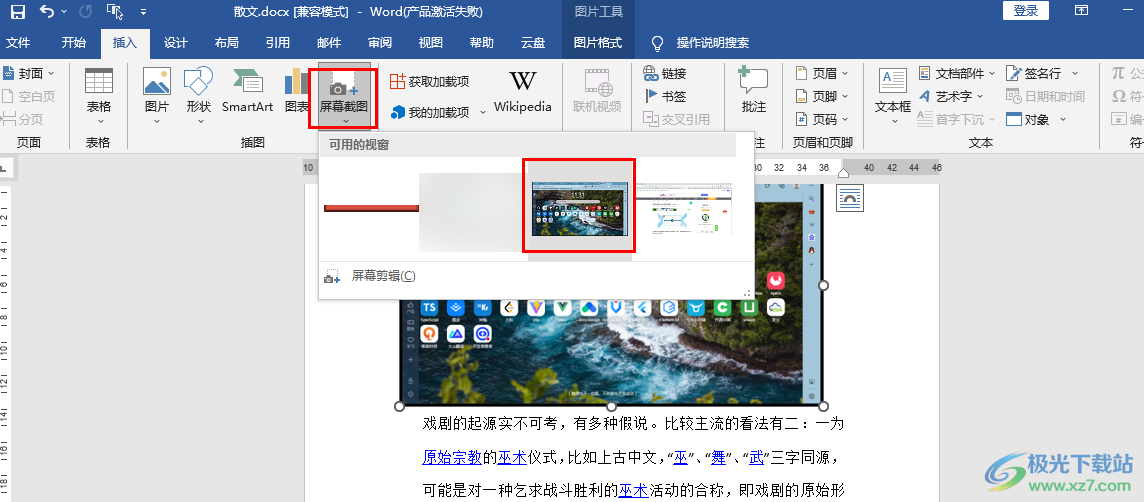
方法步驟
1、第一步,我們找到一個需要進行編輯的文字文檔,右鍵單擊該文檔,然后在菜單列表中點擊點擊“打開方式”選項,再在子菜單列表中點擊“Word”
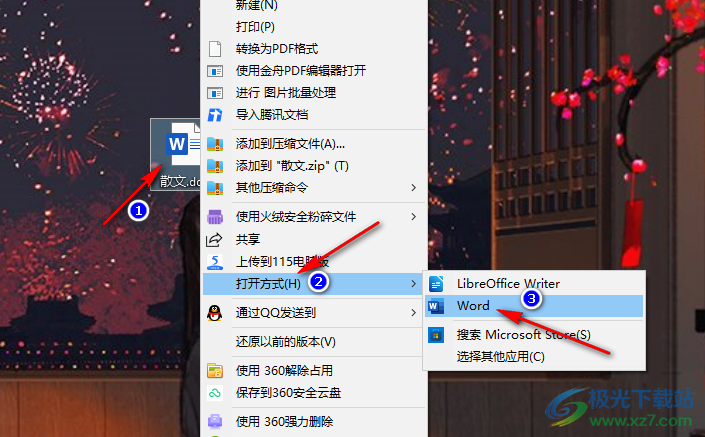
2、第二步,進入Word頁面之后,我們在工具欄中打開“插入”工具,然后在子工具欄中找到“屏幕截圖”工具,點擊打開該工具右側的箭頭圖標
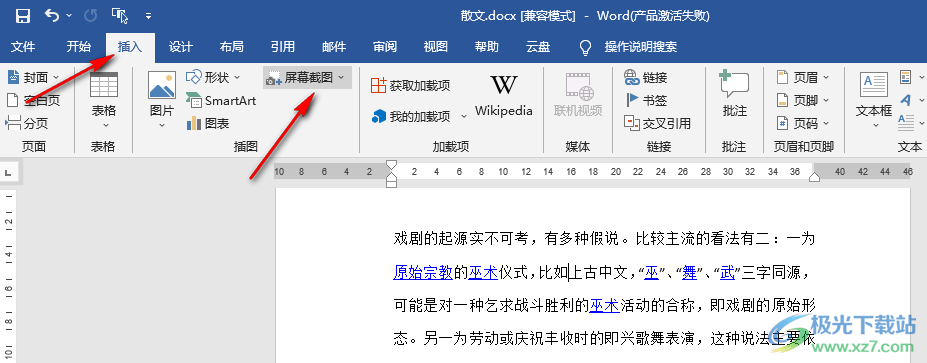
3、第三步,打開箭頭圖標之后,我們在下拉列表中點擊選擇一個自己想要截屏的窗口
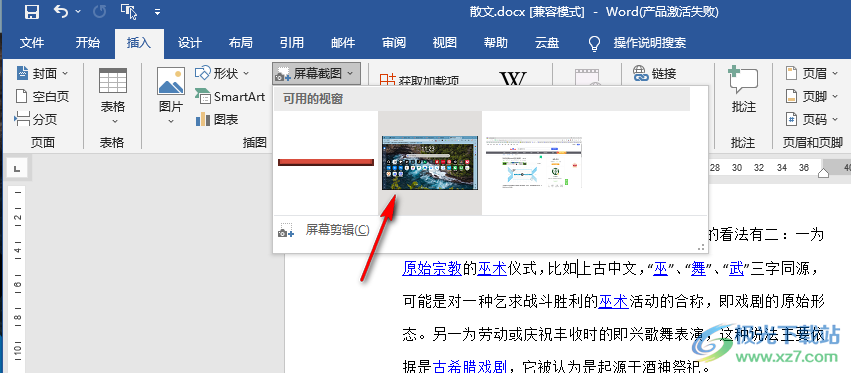
4、第四步,點擊該窗口之后,該窗口的截屏圖片就會直接出現在文字文檔中了
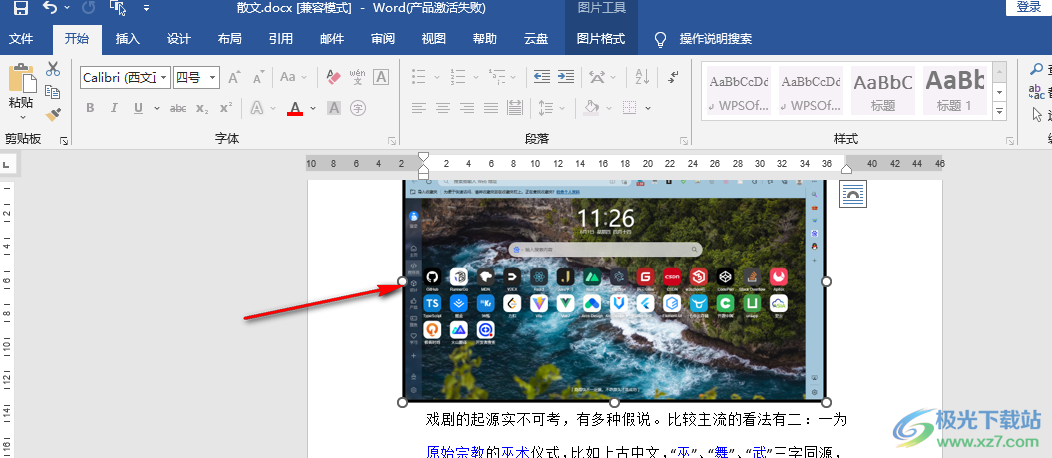
5、第五步,我們也可以在“屏幕截圖”的下拉列表中點擊“屏幕剪輯”工具,該工具能夠隱藏當前文檔畫面,然后對桌面內容進行框選截屏
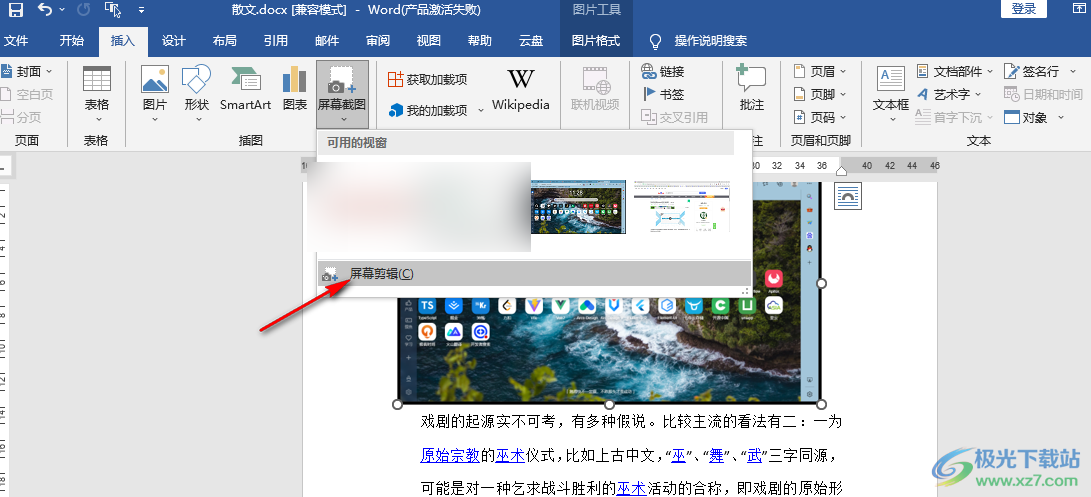
以上就是小編整理總結出的關于Word截屏的方法,我們在Word頁面中打開“插入”工具,然后在子工具欄中打開屏幕截圖工具,接著在下拉列表中選擇一個需要截屏的窗口,直接點擊該窗口即可,感興趣的小伙伴快去試試吧。

大小:60.68 MB版本:1.1.2.0環境:WinXP, Win7, Win10
- 進入下載
相關推薦
相關下載
熱門閱覽
- 1百度網盤分享密碼暴力破解方法,怎么破解百度網盤加密鏈接
- 2keyshot6破解安裝步驟-keyshot6破解安裝教程
- 3apktool手機版使用教程-apktool使用方法
- 4mac版steam怎么設置中文 steam mac版設置中文教程
- 5抖音推薦怎么設置頁面?抖音推薦界面重新設置教程
- 6電腦怎么開啟VT 如何開啟VT的詳細教程!
- 7掌上英雄聯盟怎么注銷賬號?掌上英雄聯盟怎么退出登錄
- 8rar文件怎么打開?如何打開rar格式文件
- 9掌上wegame怎么查別人戰績?掌上wegame怎么看別人英雄聯盟戰績
- 10qq郵箱格式怎么寫?qq郵箱格式是什么樣的以及注冊英文郵箱的方法
- 11怎么安裝會聲會影x7?會聲會影x7安裝教程
- 12Word文檔中輕松實現兩行對齊?word文檔兩行文字怎么對齊?
網友評論